Учимся делать визитку в Фотошоп
Учимся делать визитку в Фотошоп
Сложность урока: Легкий
В этом уроке мы с вами вместе нарисуем красивую визитку. Даже если вы новичок, вы сможете легко выполнить данный урок.
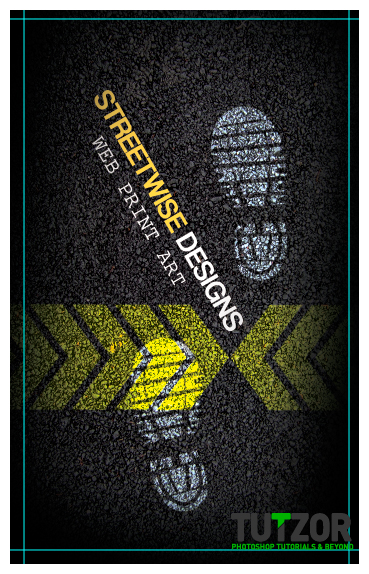
Шаг 1
Первым делом нам нужно создать документ с необходимыми параметрами. Это очень важно, ибо иначе могут возникнуть проблемы с печатью. То есть напечатать-то вы напечатаете, но качество оставит желать лучшего. Стандартные параметры я привел ниже, хотя вы, конечно, можете немного изменить их на свой вкус.
Примечание. В данном уроке в качестве стандартных размеров использованы: ширина – 55 мм., плюс дополнительные 6 мм. под обрезку; высота – 90 мм., дополнительные 6 мм. под обрезку.
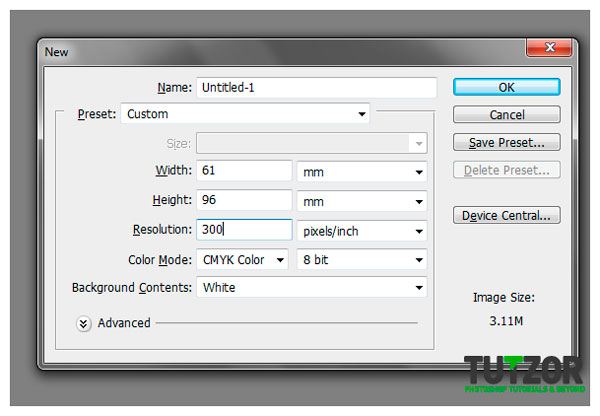
Шаг 2
Теперь нам нужно установить разметку, чтобы нам было удобнее работать. Для начала, если у вас нет линеек, нажмите Ctrl + R. Теперь, когда линейки появились, расставьте направляющие, кликая по линейкам и перетаскивая их на проект, удерживая левую кнопку. Оступы от краев должны быть по 3 миллиметра. Ниже показано, как должно получиться. Расставьте направляющие около каждой стороны.
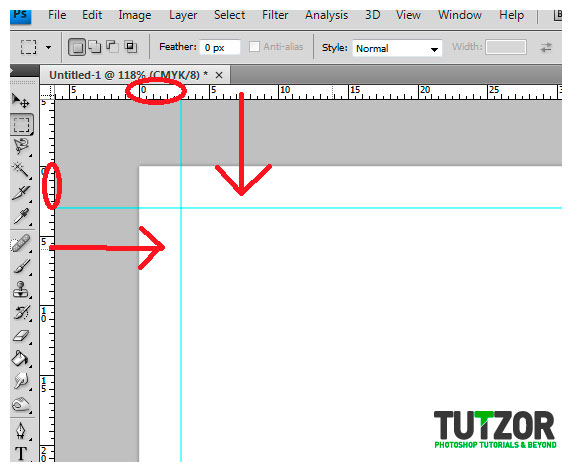
Шаг 3
Теперь проект должен выглядеть так:
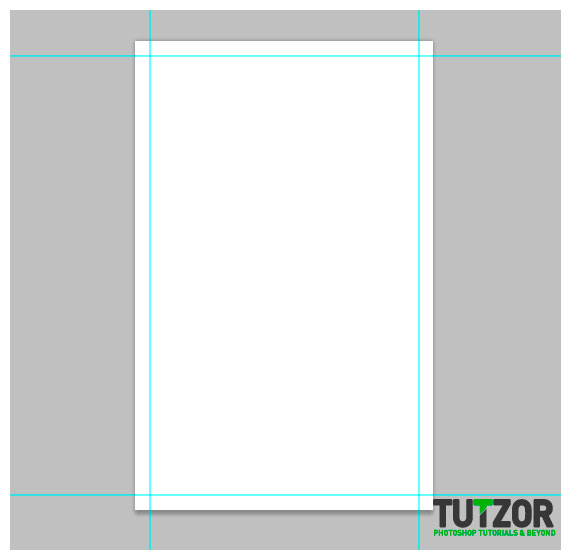
Шаг 4
Отлично! Теперь добавим текстуру – мы будем использовать текстуру асфальта. Добавляем понравившуюся текстуру в проект. Обратите внимание, что текстура должна выходить за пределы разметки – мы специально создаем запас, так как на практике идеально ровно вырезать визитку не может даже машина.
Примечание: подходящую текстуру вы сможете найти здесь.

Шаг 5
Теперь немного затемним текстуру. Для этого применяем Image – Adjustment – Curves (Изображение – Корректировка – Кривые) со следующими настройками. Мы делаем текстуру темнее, чтобы текст и прочие элементы визитки лучше вписывались в фон.
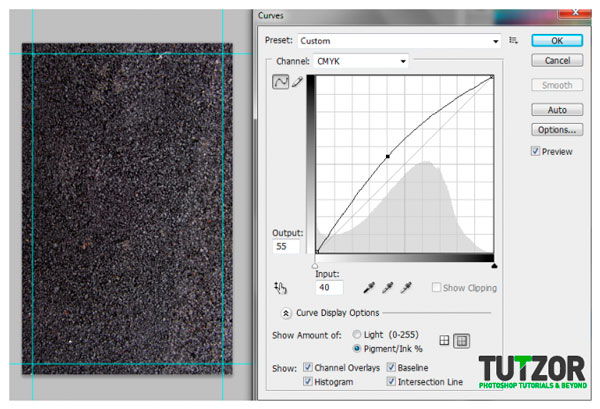
Шаг 6
Отлично. Теперь добавим разметку на наш асфальт. С помощью встроенных форм в фотошопе, создаем желтую стрелку, как показано ниже.
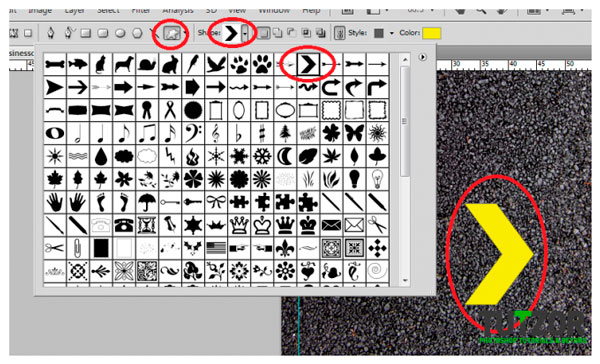
Шаг 7
Теперь жмем несколько раз Ctrl + J, чтобы сделать несколько дубликатов стрелки. Расставьте дубликаты в линию, как показано ниже. Не беспокойтесь о том, что расстояние между стрелками не одинаковое, мы поправим это чуть позже.
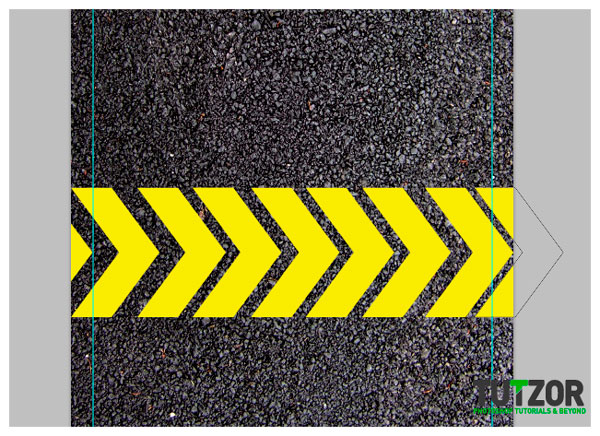
Шаг 8
Удерживая Ctrl, кликаем поочередно по всем слоям со стрелками, чтобы выделить их. Далее жмем на кнопку Distribute Horizontal Centers (Выравнивание центров по горизонтали).
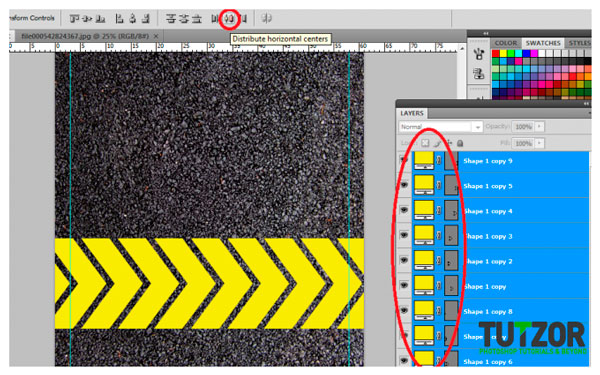
Шаг 9
Объединяем все слои со стрелками в один и устанавливаем режим наложения новоиспеченного слоя на Overlay (Перекрытие), это создаст эффект, будто стрелки правда нарисованы на асфальте.
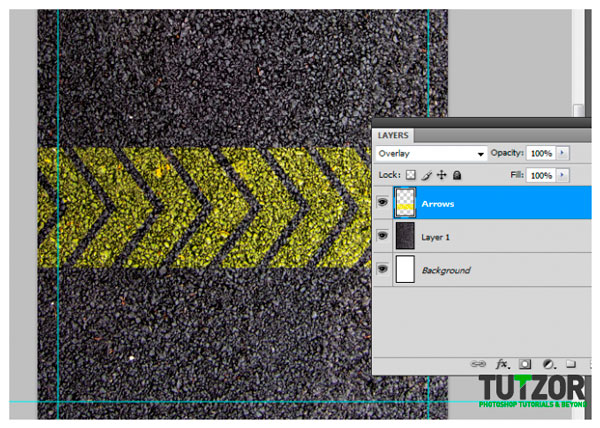
Шаг 10
Далее дублируем слой со стрелками, зажав Ctrl + J, и отражаем по горизонтали, применив Edit – Transform – Flip Horizontal (Редактирование – Трансформация – Отразить по горизонтали). Располагаем дубликат напротив оригинала.
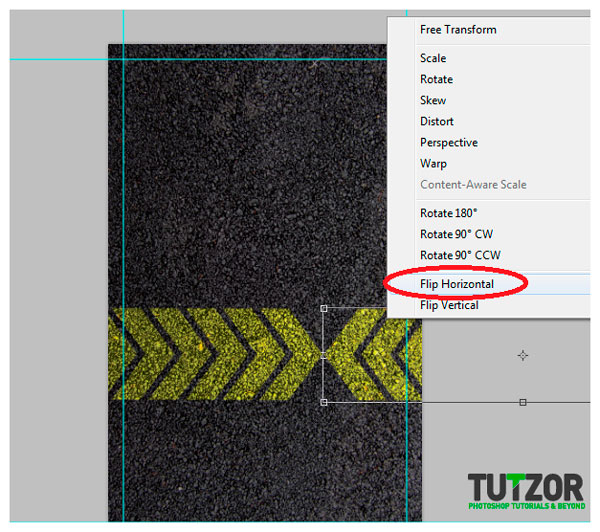
Шаг 11
Прекрасно! Теперь с помощью мягкой черной кисти на новом слое рисуем вот такое подобие рамки – это поможет сконцентрировать внимание в центре визитки.
Итак, когда с рамкой покончено, самое время сохранить проект как шаблон. Также сохраняем еще две копии – лицевую и переднюю часть. Далее мы будем работать с лицевой.
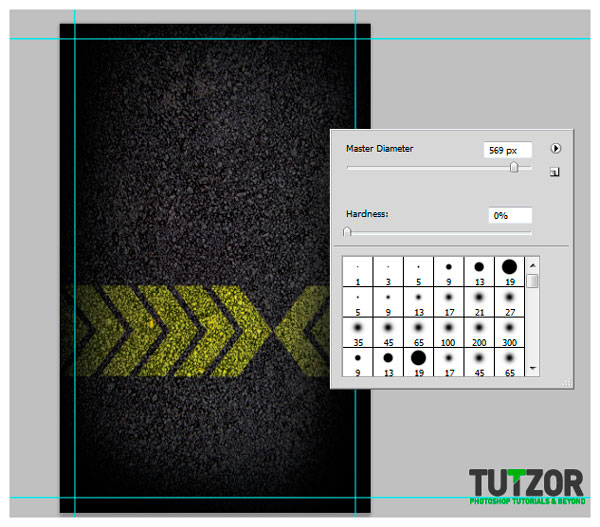
Шаг 12
Теперь добавим текст на лицевую сторону визитки. Размещаем текст под углом, как я, чтобы создать интересный эффект.
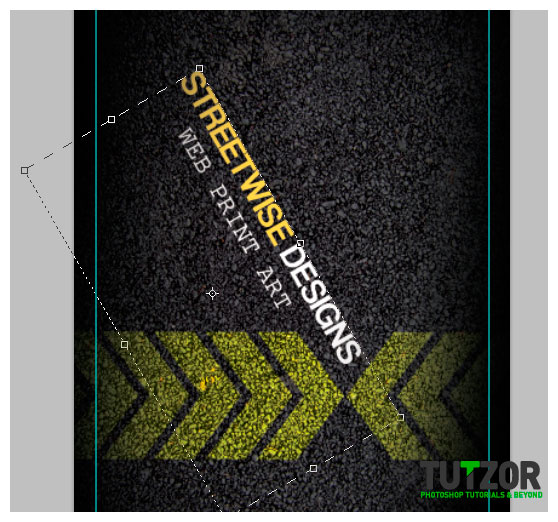
Шаг 13
На новом слое добавим в проект отпечатки ботинок с помощью кистей, которые можно найти в интернете. Меняем режим наложения на Overlay (Перекрытие) и лицевая часть визитки готова!
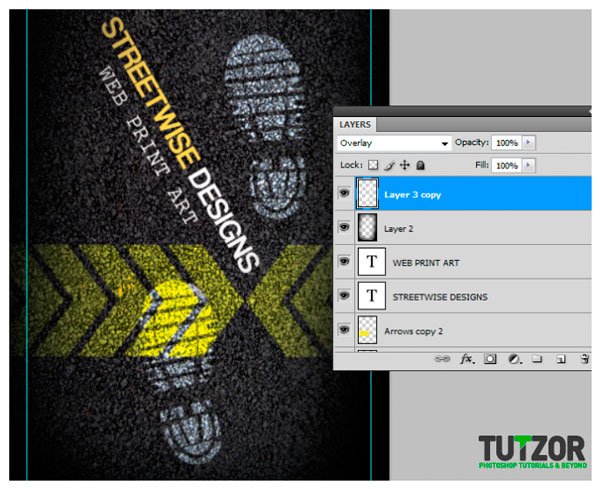
Шаг 14
Открываем заготовку задней части визитки. Нам нужно расположить стрелки следующим образом, чтобы оставить расстояние между ними.

Шаг 15
Добавляем текст в образовавшееся пространство. Играйте с настройками шрифта и цветом, чтобы надпись не получилась скучной.
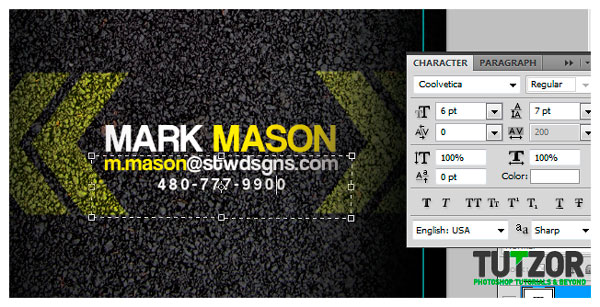
Шаг 16
Снова отпечатки подошв. Добавляем, меняем режим наложения на Overlay (Перекрытие) и понижаем значение непрозрачности до 50%.
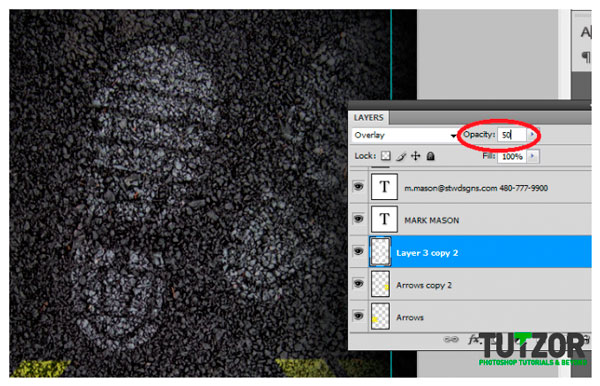
Шаг 17
Отлично, теперь все готово! Надеюсь, вам понравилось и вы узнали для себя что-то новое.
Спасибо за внимание!
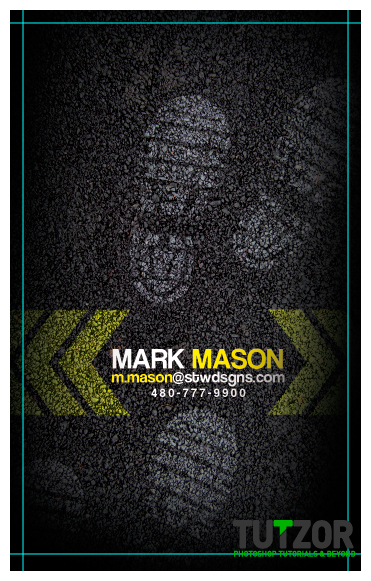
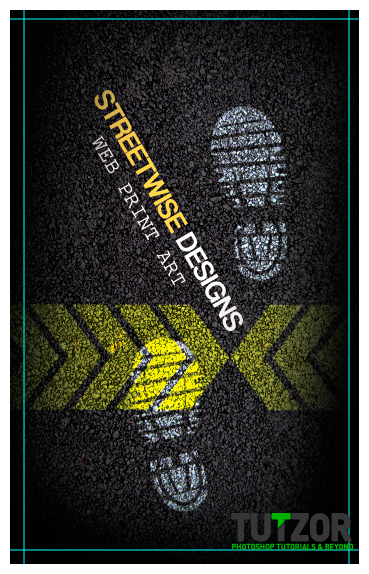
Автор: irenethompson80
Перевод: Руслан Гильзидинов
Источник: tutzor.com
Комментарии 56
У меня ничего не выходит уже на первом этапе-размеры очень маленькие,на линейке наоборот огромные цифры...ничего не перетаскивается...вообще ничего не получается
Все обязательно получится))
Спасибо за урок! Позвольте поделиться своим вариантом
Спасибо за перевод!
Спасибо
Задаю настройки для документа, как показано в уроках. В итоге, при добавлении текстуры, картинка становится жутко пиксельной. Что я делаю не так?..
Annickol, объясни точно что тебе не понятно я расскажу)
Интересно!
Спасибо большое!)
Спасибо за урок!
Очень хорошо!
спасибо
спасибо!
спасибо)
Спасибо за интересный урок!
результат
Спасибо за урок
Не совсем по тематике)))
спасибо
Спасибо
Пример моей визитки))
Ну.. Долго игрался, и что-то получилось
Спасибо за урок, пригодится.
спасибо
Руслан, спасибо за урок.
спасибо
Спасибо за урок)
Спасибо! Вот мои результаты:
Спасибо за урок!
кстати как оказалось кисть с следами не так просто найти вот может
кому еще пригодится https://yadi.sk/d/kZelpRfnaSYBR
Урок классный, мне понравился. Решил пофантазировать на свободную тему, вот что получилось...
Спасибо.